更多资料下载请点--> 蓝凌开发资料大全
- 配置环境变量
- 将下载的java.zip拷贝到自己机器的D:\目录下,然后解压
- 配置环境变量,右键单击我的电脑,点击属性,点击高级选项卡,单击环境变量,在系统变量处修改或添加以下环境变量:JAVA_HOME=D:\java\j2sdk1.7.0.79,如下图:
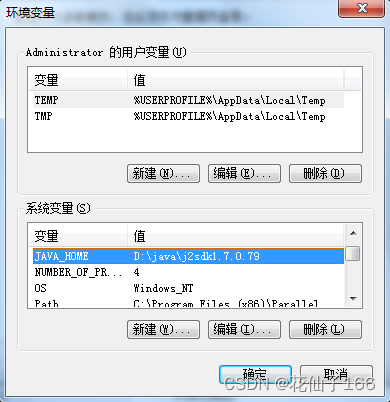
- 找到path这个环境变量后,在最前面增加:%JAVA_HOME%\bin;
注意:变量之间是有“;”符号分隔的,如果已经安装了oracle,会有oracle的jdk变量,这里不需要删除oracle的,只用把%JAVA_HOME%\bin;
然后单击开始菜单,点击运行,在里面输入cmd,查看环境是否成功,如下图:
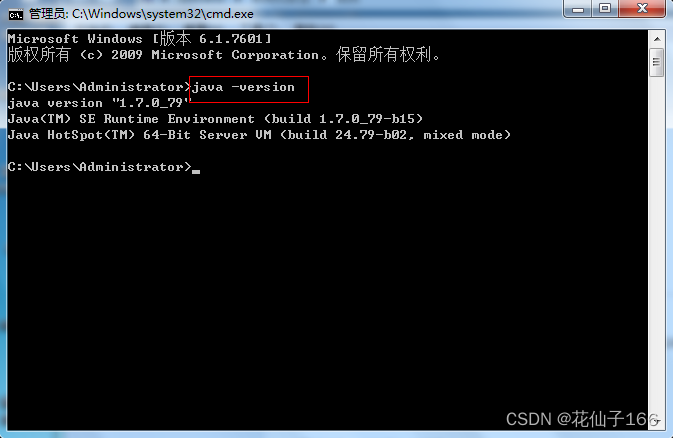
- 点击d:\java\eclipse\ eclipse.exe启动eclipse:
注:eclipse4.6只支持JDK1.8,已内置到eclipse目录,如下图:
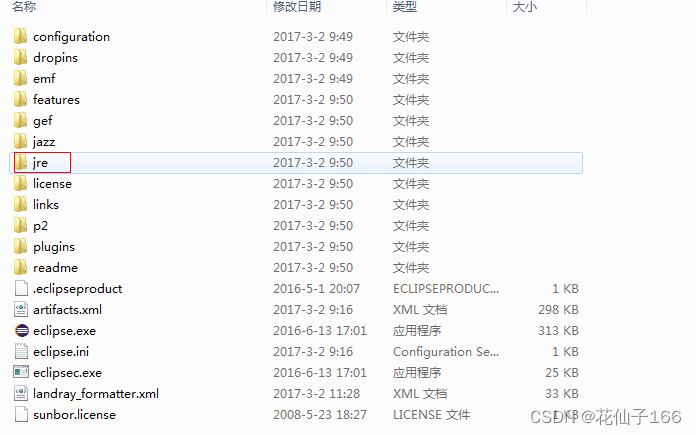
- 申请SVN帐号,审批通过后会收到邮件,里面包含申请的项目地址、SVN帐号、密码
- 点击window菜单,选择open perspective,在出现的菜单中点击other,在弹出的对话框中选择SVN资源库研究,就会打开svn库,在空白处右击新建一个资源库位置,在弹出的对话框中填写URL(查看邮件中提供的项目地址),填写邮件中的svn帐号和密码,然后点击ok,如下图:
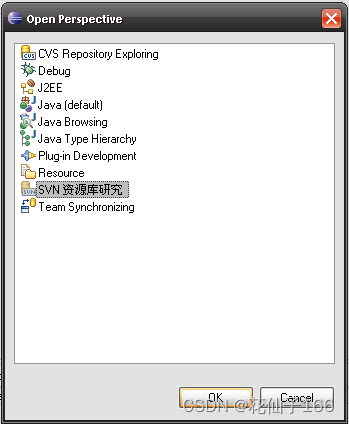
(图一)

(图二)
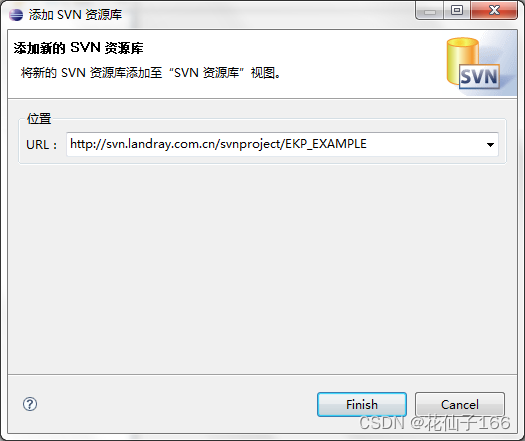
http://svn.landray.com.cn/svnproject/EKP_EXAMPLE
(图三)
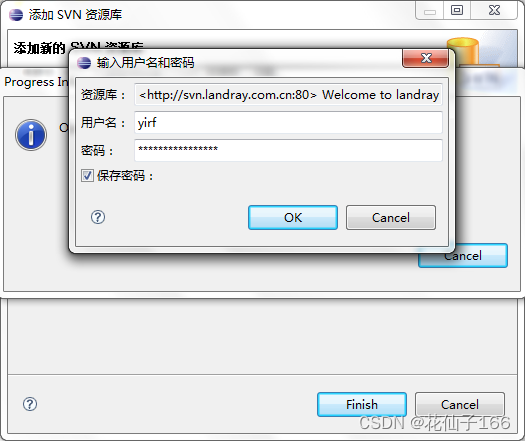
(图四)
-
- 从SVN库签出项目
点击刚刚的配置(http://svn.landray.com.cn/svnproject/EKP_EXAMPLE),然后会打开该项目,可以看到由branches、tags、trunk三个目录组成,branches是存放分支的目录,tags是存放稳定的版本,trunk是存放目前正在开发的主线,在trunk上点击右键,选择检出为,将最新版本学习项目代码从SVN服务器上签出到自己的workspace中,如下图:
(图一)
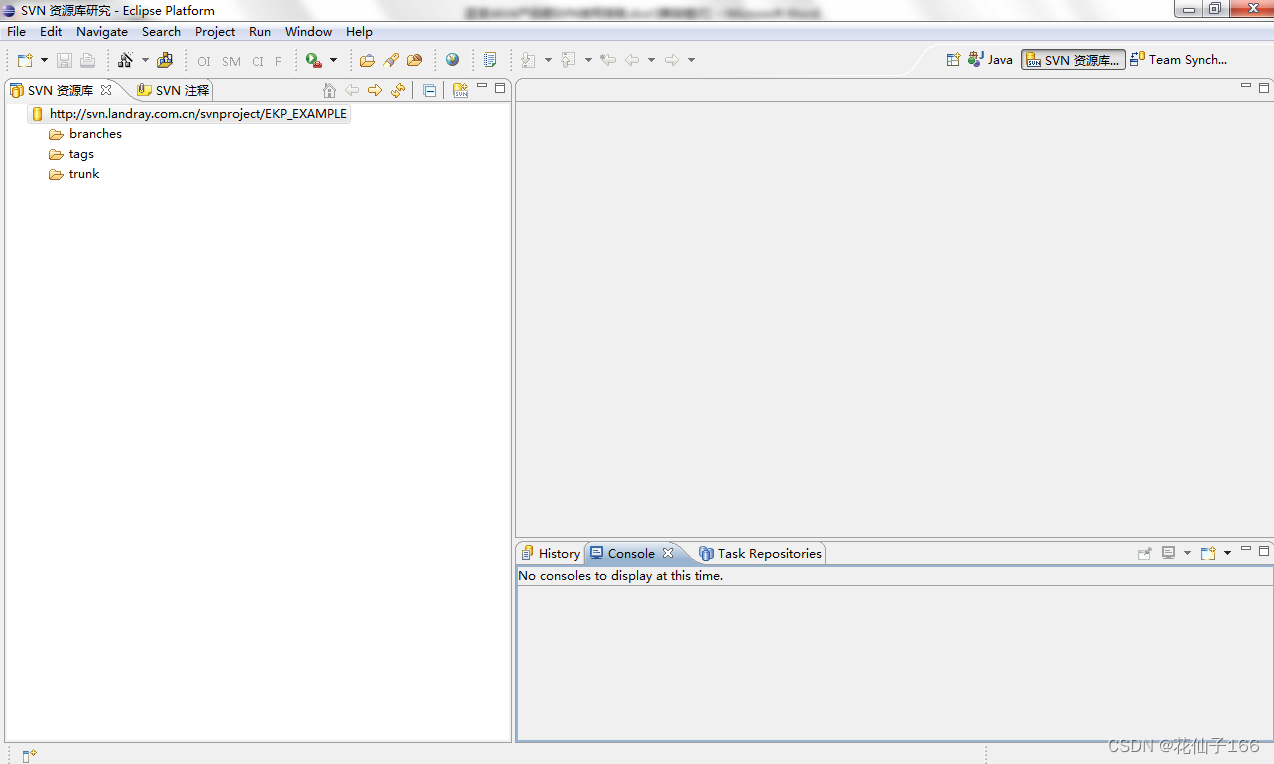
(图二)
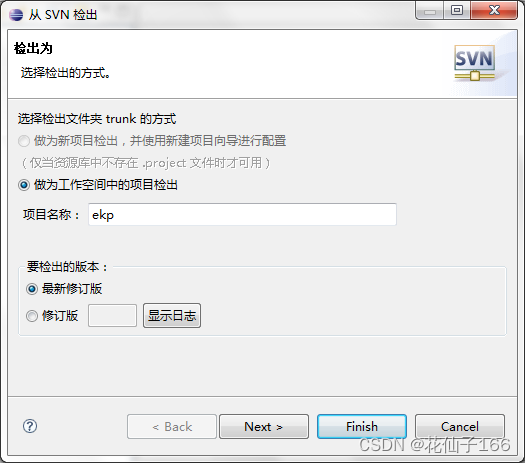
(图三)
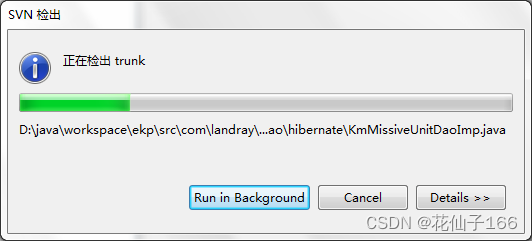
(图四)
等待代码检出完成后完成后,点击右上角的java,切换到java的视图,然后就可以看到刚刚Check Out的ekp项目,相应Check Out自己参与的项目,这样就进入了协作开发,如下图:
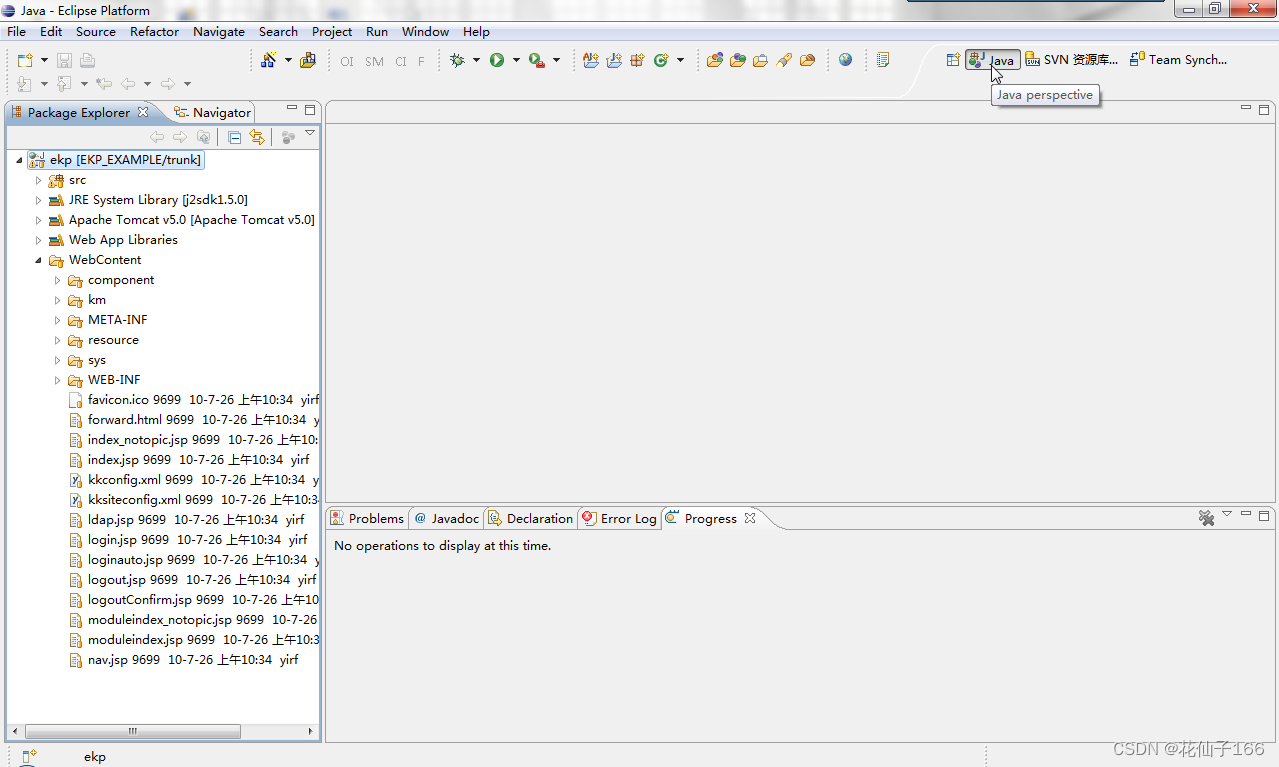
(图五)
- 标准开发环境中默认已经配置好Tomcat,版本有5.0、6.0、7.0
- 产品V8.0、V8.5、V9.0、V10.0使用的是JDK1.5.0.2+Tomcat5.0.28,V11.0、V10使用的是JDK1.6.0.26+Tomcat6.0.43,V13.0使用的是JDK1.7.0.79+Tomcat7.0.72
- 在eclipse里面启动tomcat:
- 打开项目ekp\WenContent\WEB-INF\KmssConfig\kmssconfig.properties文件,修改连接数据库的参数,根据数据库的不同配置也不同,如下图:
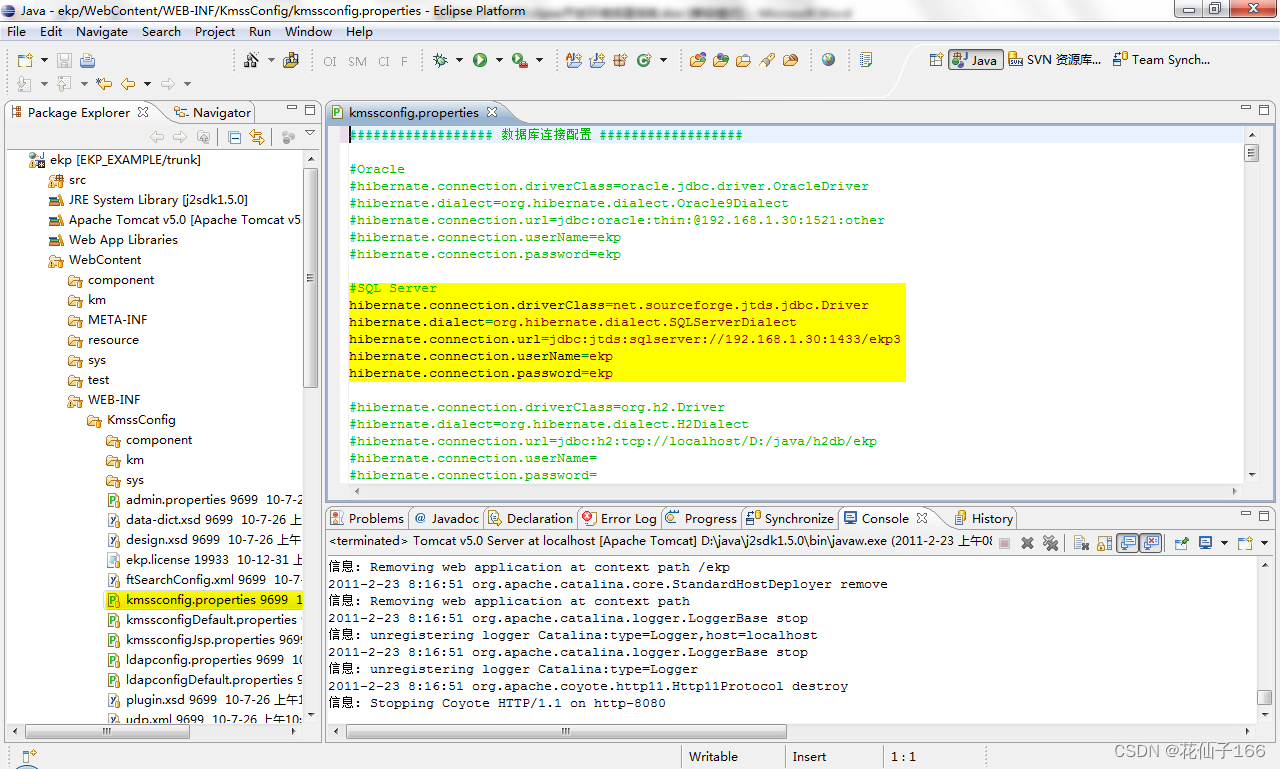
(图一)
- 配置数据库连接后,右击ekp项目,在出现的菜单中点击运行方式,在子菜单中点击run on server,在弹出框根据产品版本选择对应的Tomcat server的版本,然后点击完成,如下图:
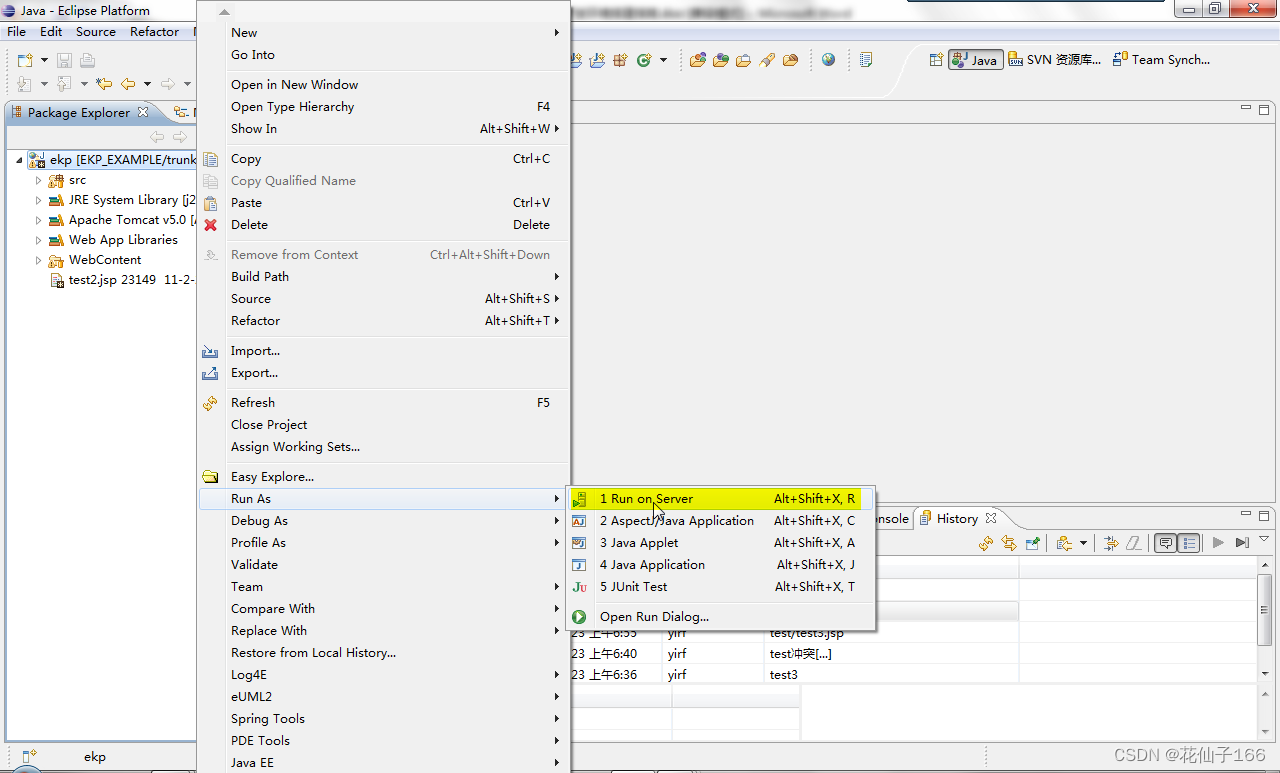
(图二)
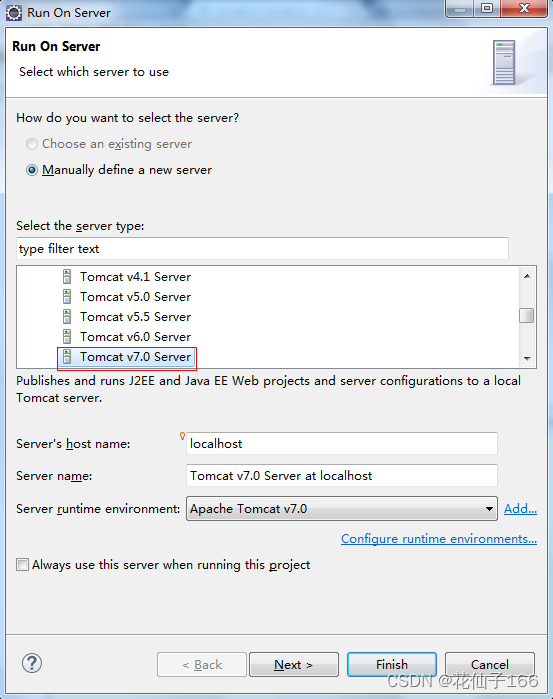
(图三)
- 启动后会打开server视图,第一次启动会将内容发布到tomcat server中,时间会比较就慢,有可能会启动超时,这个时候可以双击server,在服务器配置窗口展开Time outs节点,将start和stop的时间修改为1000,然后保存即可,如下图:
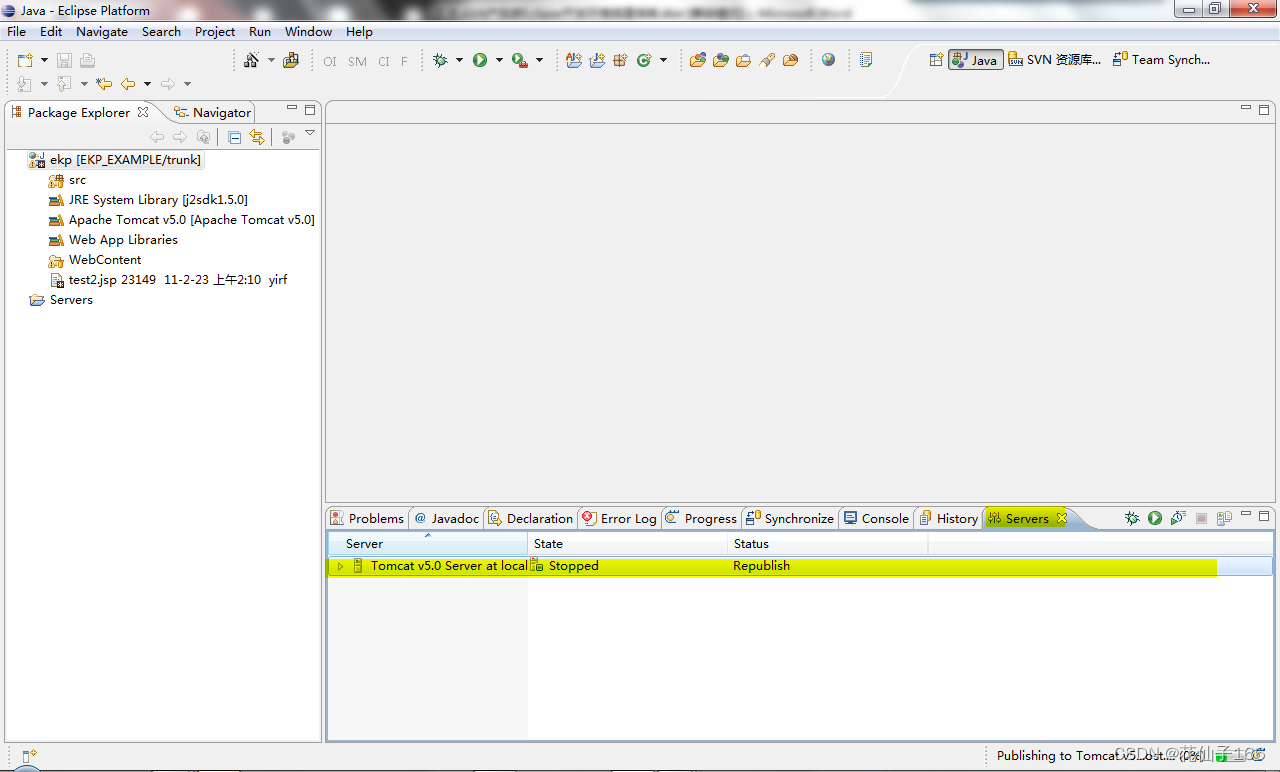
(图四)
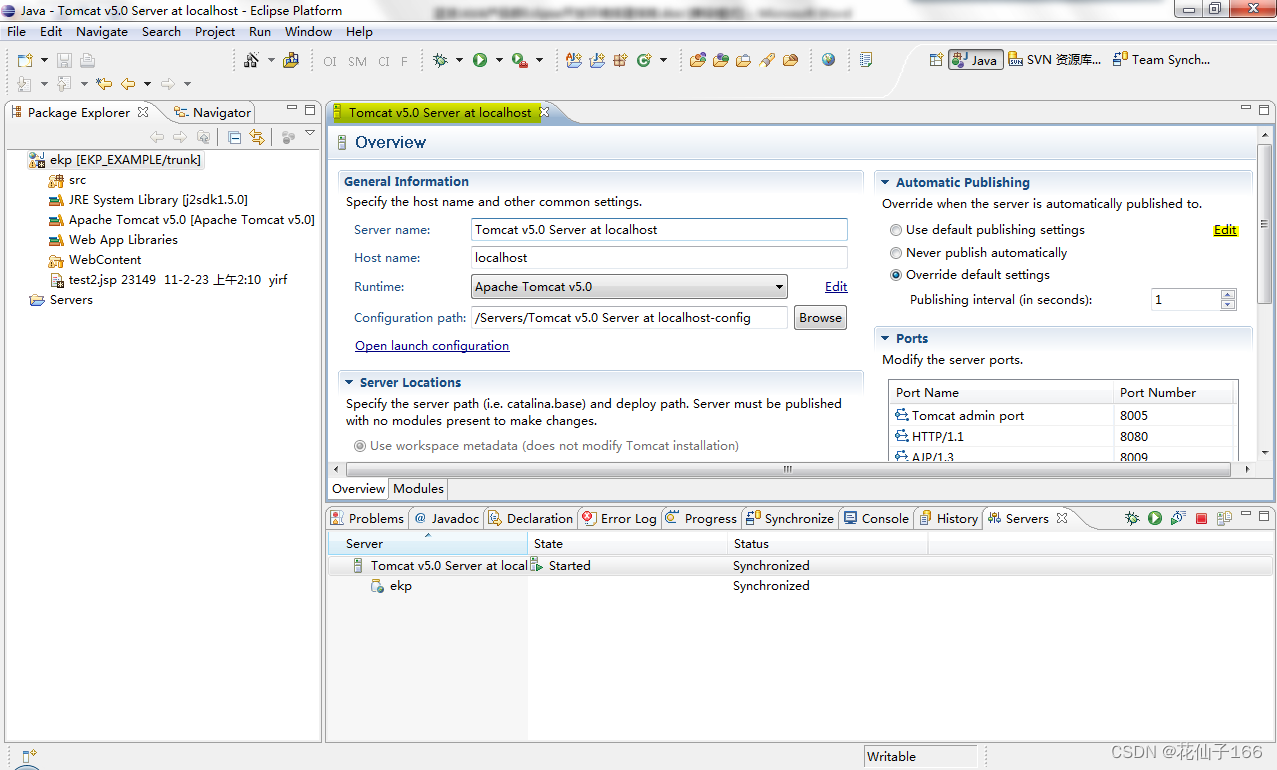
(图五)
- 单独在Eclipse外面启动tomcat的配置方式:
- 打开TOMCAT在D:\java\tomcatx.x\conf目录下的server.xml,修改启动的应用目录,如下图:
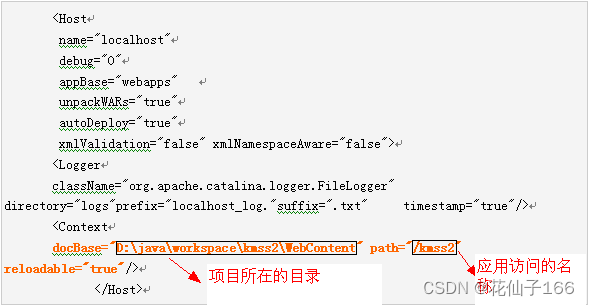
(图一)
- 访问端口设置
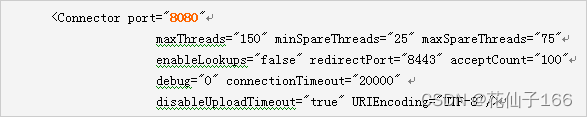
(图二)
- 编码设置
由于我们项目采用的是UTF-8编码格式,所以在应用中也要采用UTF-8的编码格式,不然在访问应用的时候会出现乱码
![]()
(图三)
- 启动tomcat,在TOMCAT的根目录下(d:\java\Tomacat\),有个km.bat和khr.bat。文件内容如下,
d:
cd d:\java\Tomcat
copy conf\server_km.xml conf\server.xml 拷贝要启动项目的server配置文件
rmdir conf\Catalina /q/s 删除已产生的配置文件
rmdir work\Catalina /q /s 删除缓存文件
cd bin
startup.bat 启动tomcat
(图四)
- 是用于启动kmss2项目和khr项目的快捷方式,自己也可以配置自己想要启动的项目的快捷启动方式,它默认读取前面配置的server文件,会在conf\Catalina\localhost目录下产生启动的项目配置文件,也可以起动TOMCAT的BIN目录下,startup.bat文件
- 启动tomcat内存溢出的解决办法
- 若是在Eclipse内部启动tomcat,报内存太小或内存溢出,请在Eclipse中进行jvm内存设置
- 打开window->preferences->java->installed jres,如下图:
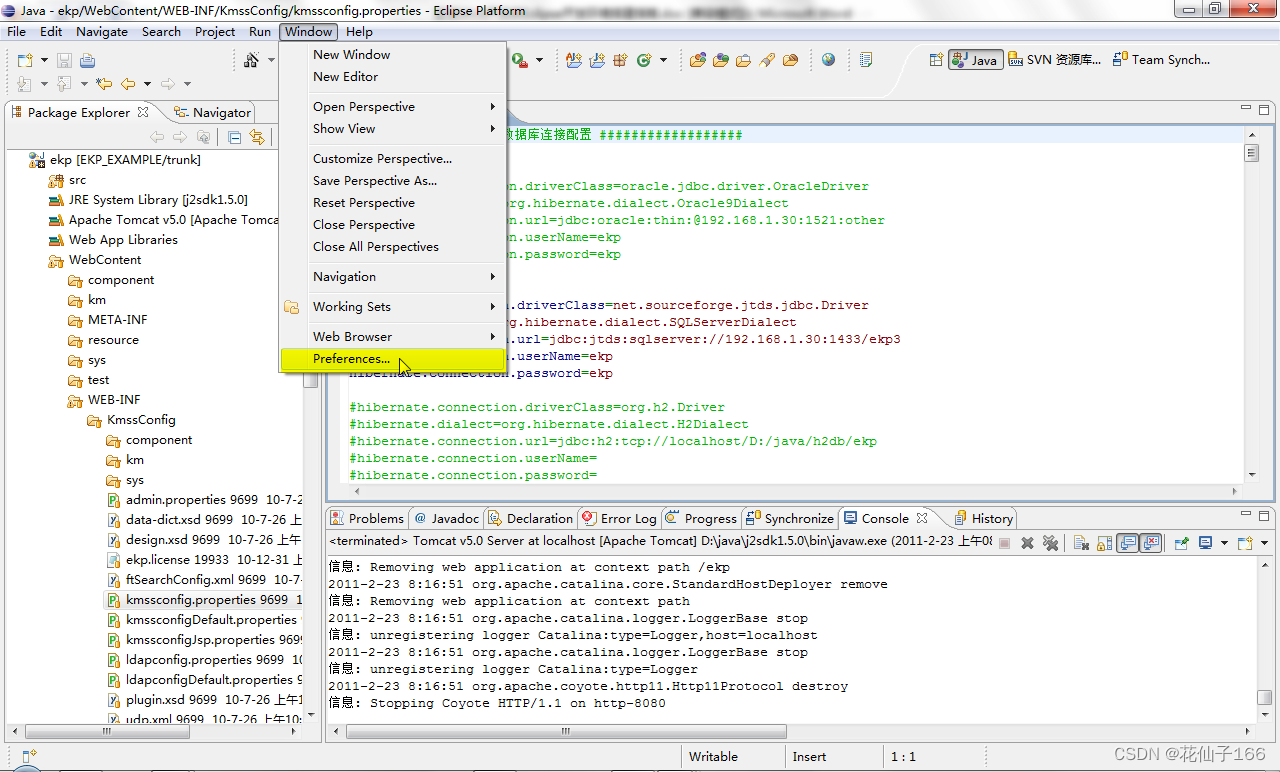
(图一)
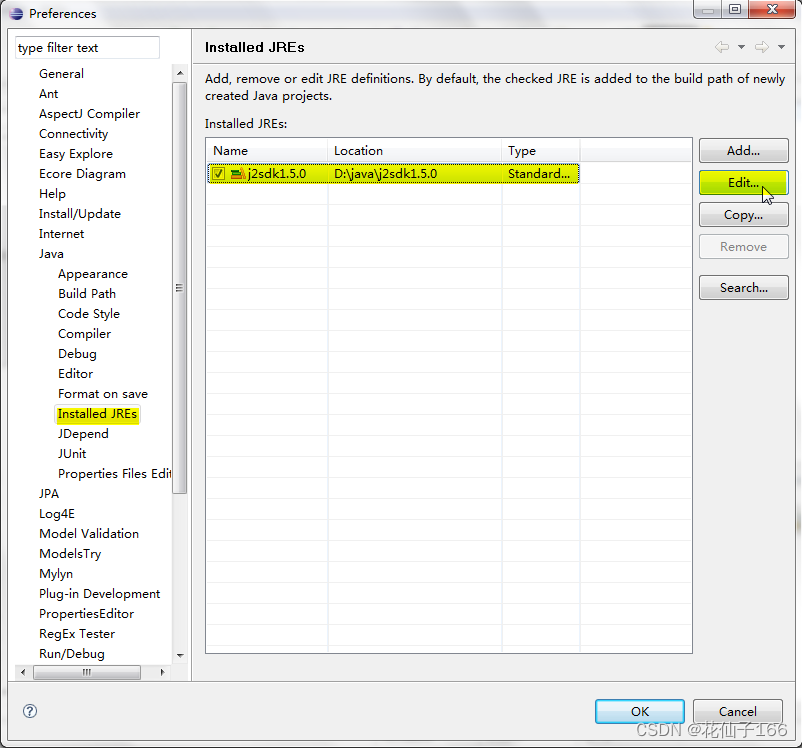
(图二)
- 点击编辑按钮,在弹出对话框中,找到缺省VM参数,然后填写
-Xms128m –Xmx512m(-Xms表示初始Heap大小,-Xmx表示Heap最大值,根据实际情况填写大小),如下图:
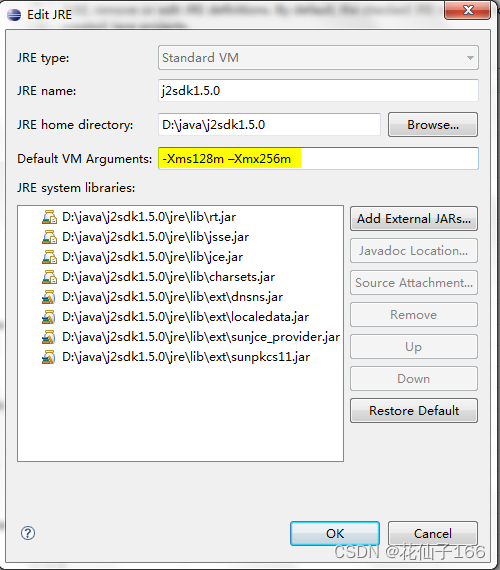
(图三)
- 若是在RTC外部tomcat启动,报内存太小或内存溢出,请进行tomcat内存设置。
- 打开D:\java\Tomcat\bin 里的catalina.bat文件,然后在
rem ----- Execute The Requested Command –下 加入
set JAVA_OPTS= -Xms256m -Xmx1024m(根据实际情况填写大小)
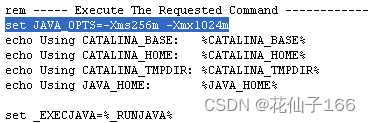





 文章详细介绍了如何配置Java开发环境,包括设置环境变量,安装Eclipse,连接SVN服务器,从SVN库签出项目。此外,还讲解了如何启动和配置Tomcat服务器,以及处理内存溢出问题。
文章详细介绍了如何配置Java开发环境,包括设置环境变量,安装Eclipse,连接SVN服务器,从SVN库签出项目。此外,还讲解了如何启动和配置Tomcat服务器,以及处理内存溢出问题。
















 2222
2222










